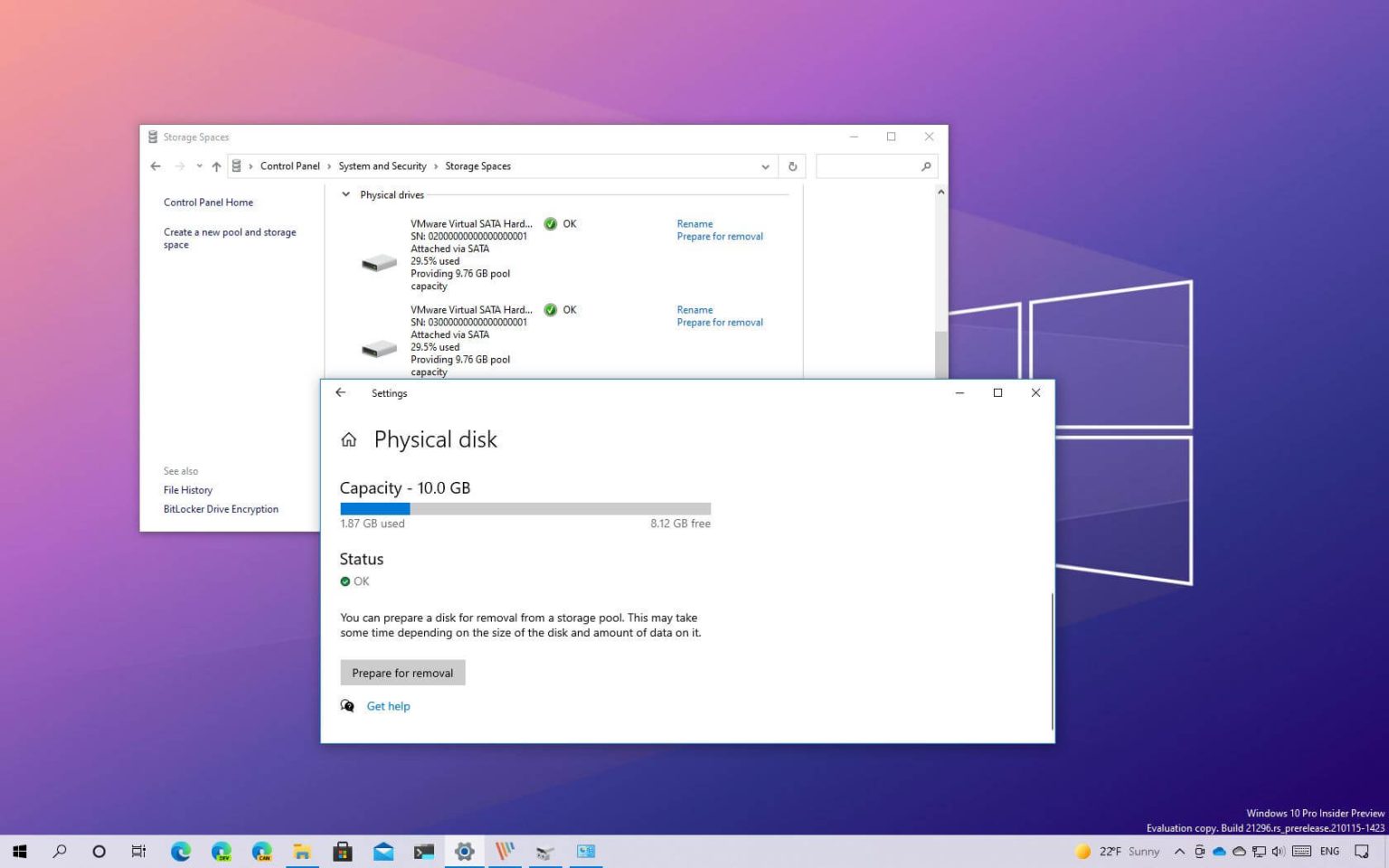Lorsque vous utilisez des espaces de stockage pour créer un disque dur virtuel afin de protéger vos données contre les pannes matérielles en utilisant l'un des niveaux de protection disponibles, vous devrez parfois retirer un disque physique pour de nombreuses raisons.
Par exemple, vous devrez peut-être le remplacer par un lecteur plus récent, avoir besoin du lecteur pour un autre projet ou étendre un autre pool.
Quoi qu'il en soit, Windows 10 propose plusieurs façons de supprimer un disque à l'aide de l'application Panneau de configuration et paramètres (build 21286 et versions ultérieures).
Dans ce guide, vous apprendrez les étapes pour préparer et supprimer correctement un disque physique d'un pool de stockage dans les espaces de stockage sous Windows 10.
Comment supprimer le lecteur du pool de stockage à l'aide des paramètres
Pour supprimer un disque physique d'un pool avec Paramètres, procédez comme suit :
-
Ouvrir Paramètres sous Windows 10.
-
Cliquer sur Système.
-
Cliquer sur Stockage.
-
Dans la section « Plus de paramètres de stockage », cliquez sur le bouton Gérer les espaces de stockage option.
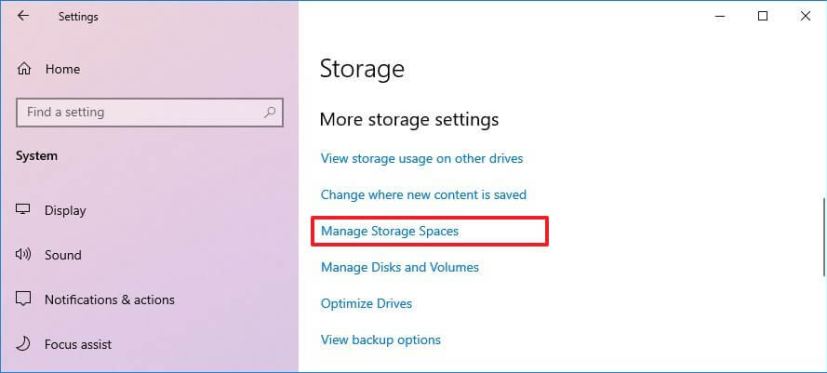
Les paramètres gèrent les espaces de stockage -
Sélectionnez le pool de stockage et cliquez sur le bouton Développer dans le coin supérieur droit.
-
Dans la section « Disques physiques », cliquez sur le bouton Développer en haut à droite pour afficher tous les lecteurs participant au pool de stockage.
-
Sélectionnez le lecteur que vous souhaitez supprimer.
-
Clique le Propriétés bouton.
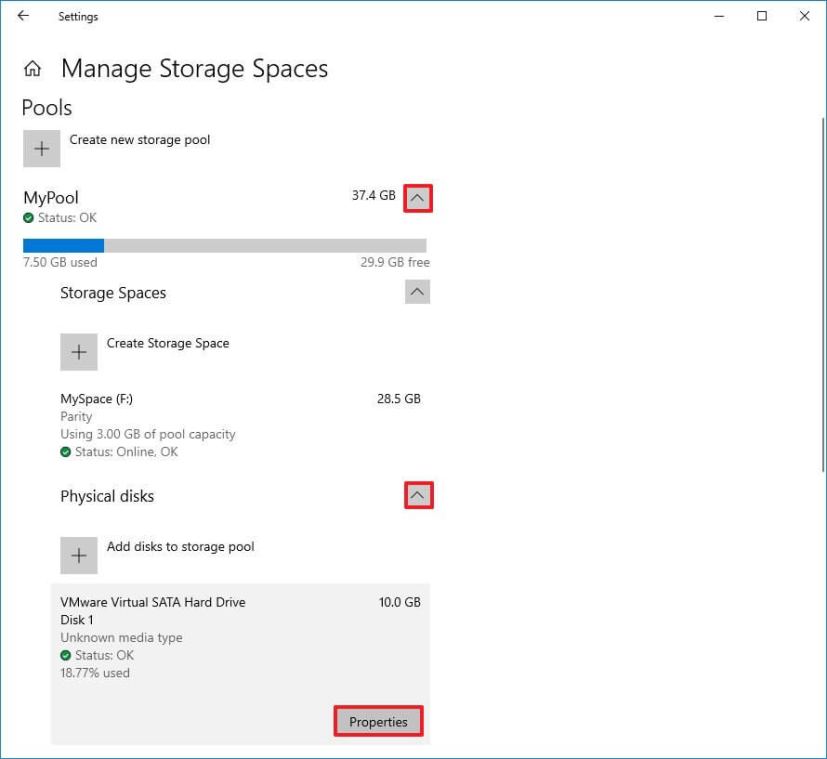
Disques physiques du pool de stockage -
Clique le Préparez-vous à la suppression bouton.
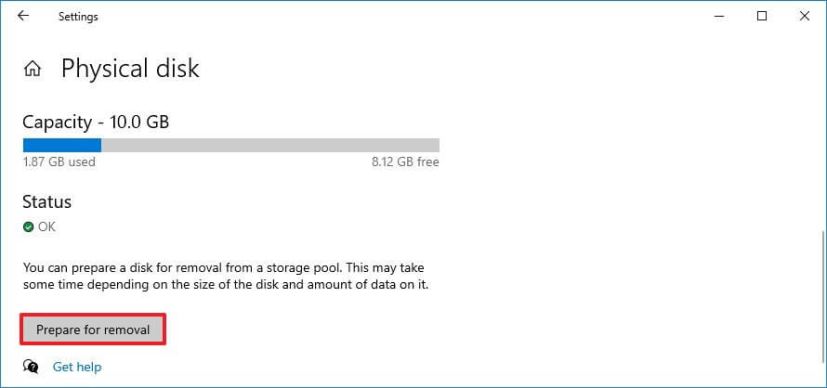
Le pool de stockage se prépare à retirer le lecteur -
Clique le Retirer bouton.
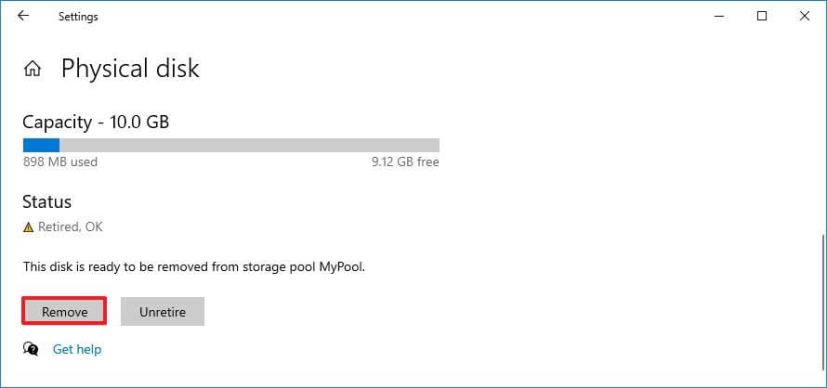
Les espaces de stockage suppriment le lecteur
Une fois les étapes terminées, le lecteur sera supprimé du pool de stockage et il apparaîtra vide dans Gestion des disques. Vous pouvez maintenant supprimer le lecteur du système ou l'attribuer à un autre pool.
Comment supprimer un lecteur du pool de stockage à l'aide du Panneau de configuration
Pour supprimer un lecteur d'un pool de stockage avec le Panneau de configuration, procédez comme suit :
-
Ouvrir Panneau de contrôle.
-
Cliquer sur Système et sécurité.
-
Clique le Espaces de stockage option.
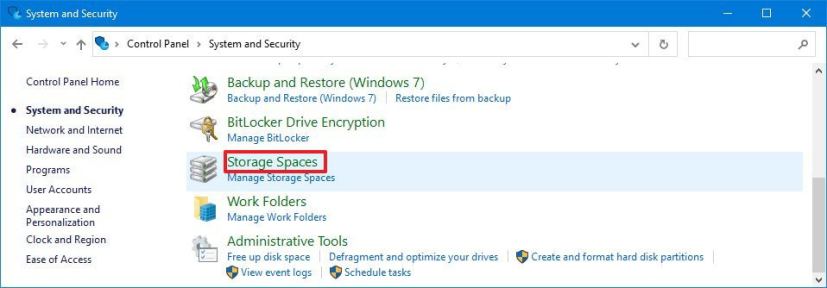
Option espaces de stockage du panneau de configuration -
Clique le Modifier les paramètres bouton.
-
Dans la section « Espaces de stockage », cliquez sur le Changement option pour que le volume s’étende.
-
Dans la section « Lecteurs physiques », développez la vue pour voir tous les lecteurs.
-
Clique le Préparez-vous à la suppression option.
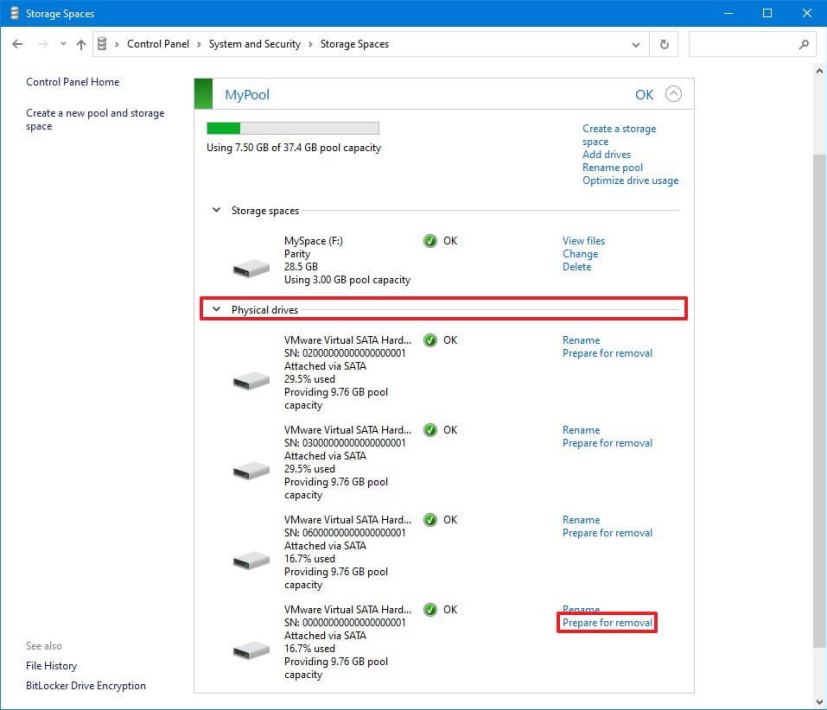
Pool de stockage, sélectionnez le lecteur pour supprimer le panneau de configuration -
Clique le Préparez-vous à la suppression bouton.
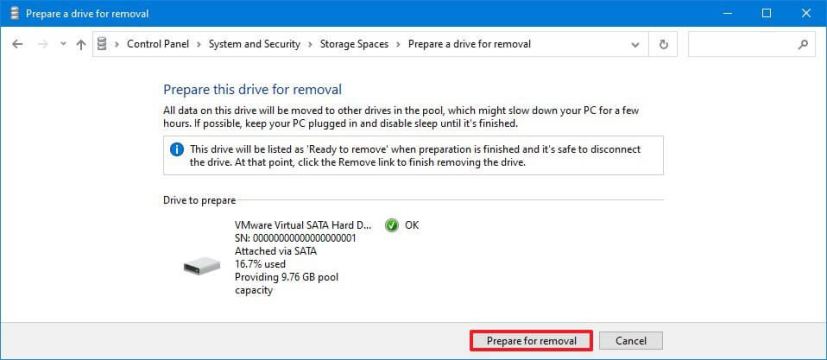
Le panneau de configuration se prépare à retirer le lecteur Note rapide: Le lecteur sera étiqueté « Préparation à la suppression » jusqu'à ce que les données soient effacées. Vous pouvez également cliquer sur le Rafraîchir dans l'Explorateur de fichiers pour voir si le processus est terminé, mais selon les données, cela peut prendre beaucoup de temps.
-
Clique le Retirer option.
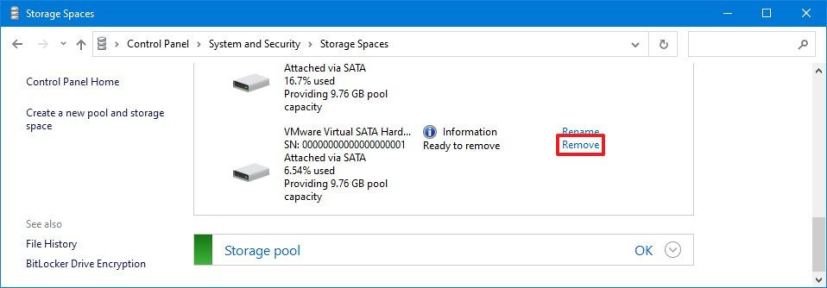
Prêt à retirer le lecteur du pool -
Clique le Retirer bouton.
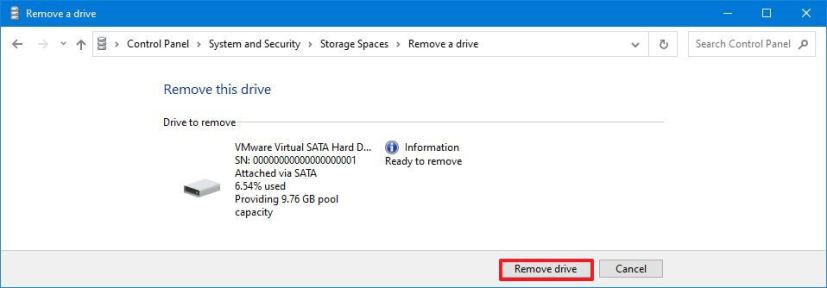
Suppression complète du lecteur de pool de stockage
Une fois les étapes terminées, le disque physique ne fera plus partie du pool de stockage. Vous pouvez ensuite retirer le lecteur de l'appareil, l'utiliser pour stocker des fichiers ou l'attribuer à un autre pool.
Si vous rencontrez des problèmes pour déconnecter le lecteur, l'espace de stockage ne disposera probablement pas de suffisamment d'espace pour accueillir les données. Si tel est le cas, ajoutez un nouveau lecteur, puis poursuivez les étapes pour supprimer l'autre lecteur.
Bien que les espaces de stockage incluent une option permettant de supprimer des disques physiques du pool, vous ne pouvez supprimer qu'un numéro spécifique de lecteur, car la déconnexion de plusieurs lecteurs entraînera la perte d'espace. Cela signifie que vous ne verrez pas l'option permettant de préparer et de supprimer un lecteur dans certains cas.
Si vous devez déconnecter un ou plusieurs lecteurs, sauvegardez les données de l'espace, supprimez l'espace et procédez à la suppression des lecteurs du pool.
Pourquoi vous pouvez faire confiance à Winfix.net
Je combine les connaissances d'experts avec des conseils centrés sur l'utilisateur, des recherches et des tests rigoureux pour garantir que vous recevez des guides techniques fiables et faciles à suivre. Examinez le processus de publication.